아이폰 셀룰러 데이터 누수 해결 : 시스템 서비스 데이터 과다 사용 해결 방법
아이폰 셀룰러 데이터 누수 문제로 머리가 아팠는데 최근 원인을 찾아 해결했다.
보통 나 구글을 검색하면 웬만하면 다 해결이 되는데 이번 건은 케이스가 다양해 여러가지 내용들을 모아 정리해본다.
아이폰 셀룰러 데이터 누수 발생
매달 2GB의 데이터를 제공하는 통신요금을 사용하고 있는데, 데이터가 모잘랐던 적은 없었다.
그런데 이상하게 작년말부터 매월 보름이 채 되지 않아 데이터가 모두 소진되었다는 메세지가 왔다.
KT 장기 고객 쿠폰이 있어 매월 그냥 쿠폰 쓰면 되지 뭐 라고 넘겼는데 데이터 소진 속도가 가속화 됐다.
와이파이 외 환경에선 유튜브나 넷플렉스 같은 동영상을 보는 것도 아니고, 특별히 데이터가 소진될 일이 없는데 이상하다 싶어 내용을 들여다 봤다.
셀룰러 데이터 사용 내역 확인 방법
먼저 어디에 가장 많은 데이터를 사용하고 있는지 확인하기 위해 셀룰러 데이터 사용 내역부터 확인했다.
- [jd
- [jd
설정 > 셀룰러 클릭 : 아래로 화면을 내리면 셀룰러 데이터 사용 내역 확인 가능
- [jd
설정 > 셀룰러 클릭 : 아래로 화면을 내리면 셀룰러 데이터 사용 내역 확인 가능
설정 > 셀룰러 클릭 : 아래로 화면을 내리면 셀룰러 데이터 사용 내역 확인 가능
- [jd
각 앱마다 데이터를 얼마나 사용했는지 숫자로 표기되는데, 이중 데이터를 과도하게 사용되는 앱이 있다면 와이파이 환경에서만 사용할 수 있도록 해당 앱 옆의 버튼을 왼쪽으로 밀어 셀룰러 데이터를 끈다.
각 앱마다 데이터를 얼마나 사용했는지 숫자로 표기되는데, 이중 데이터를 과도하게 사용되는 앱이 있다면 와이파이 환경에서만 사용할 수 있도록 해당 앱 옆의 버튼을 왼쪽으로 밀어 셀룰러 데이터를 끈다.
하지만 뭔지 모르게 데이터가 소모가 큰 '시스템 서비스' 라는 녀석이 눈에 띈다.
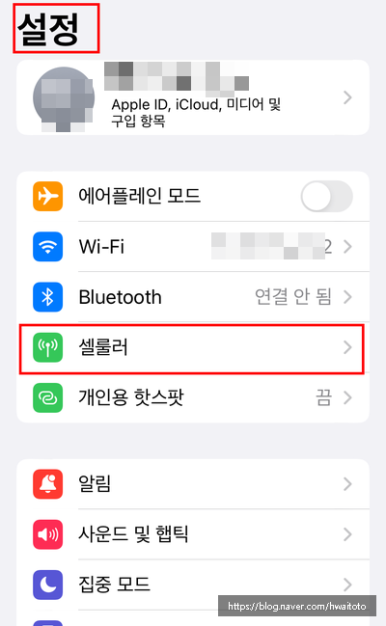
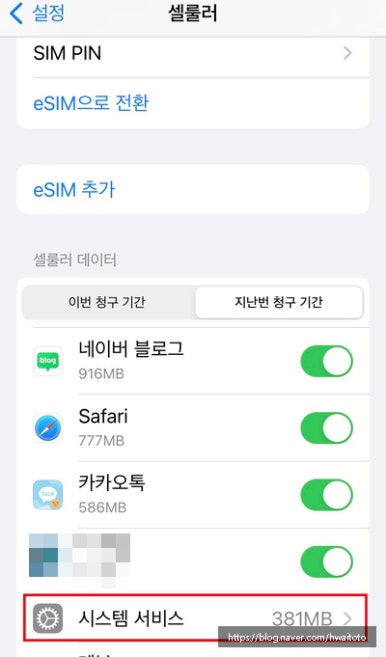
시스템 서비스 세부 내역 확인
위 화면에서 '시스템 서비스'를 클릭하면 다음과 같이 시스템 서비스의 세부 내역을 확인 할 수 있다.
이중 가장 기본적으로 해결해야할 부분은 다음과 같다.
- [jd
문서 및 동기화 데이터 사용이 많은 경우
문서 및 동기화 데이터 사용이 많은 경우
- [jd
- [jd
iCloud 드라이브를 통한 실시간 문서 및 자료 동기화로 데이터가 과다하게 발생했을 가능성이 높다.
- [jd
iCloud 드라이브를 통한 실시간 문서 및 자료 동기화로 데이터가 과다하게 발생했을 가능성이 높다.
iCloud 드라이브를 통한 실시간 문서 및 자료 동기화로 데이터가 과다하게 발생했을 가능성이 높다.
- [jd
설정 > 셀룰러> 화면을 아래로 내려 하단 iCloud Drive를 끄자
설정 > 셀룰러> 화면을 아래로 내려 하단 iCloud Drive를 끄자
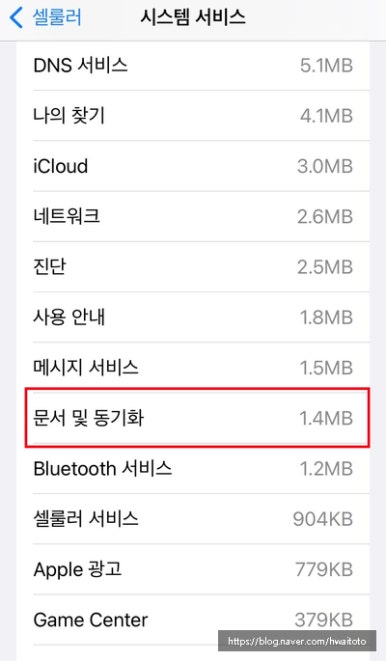
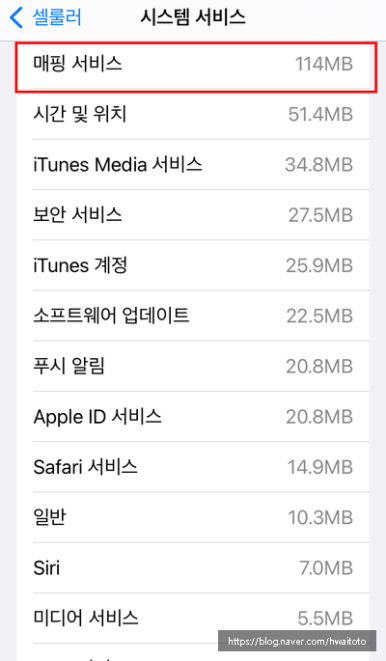
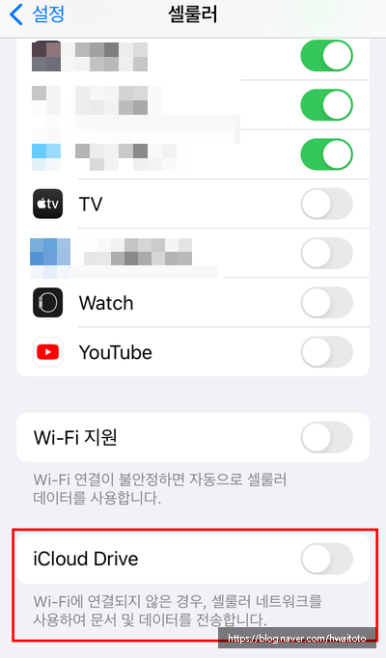
2. 매핑 서비스 데이터 사용이 많은 경우
- [jd
- [jd
외부에서 사진을 찍고있는데 갑자기 매핑 서비스 데이터가 미친듯이 솟구쳤다.
- [jd
외부에서 사진을 찍고있는데 갑자기 매핑 서비스 데이터가 미친듯이 솟구쳤다.
외부에서 사진을 찍고있는데 갑자기 매핑 서비스 데이터가 미친듯이 솟구쳤다.
- [jd
사진 데이터가 실시간 클라우드로 가는 듯해 다음과 같이 사진 셀룰러 데이터 차단 여부를 확인했다.
사진 데이터가 실시간 클라우드로 가는 듯해 다음과 같이 사진 셀룰러 데이터 차단 여부를 확인했다.
- [jd
설정 > 사진> 셀룰러 데이터> 셀룰러 데이터, 무제한 업데이트 차단
설정 > 사진> 셀룰러 데이터> 셀룰러 데이터, 무제한 업데이트 차단
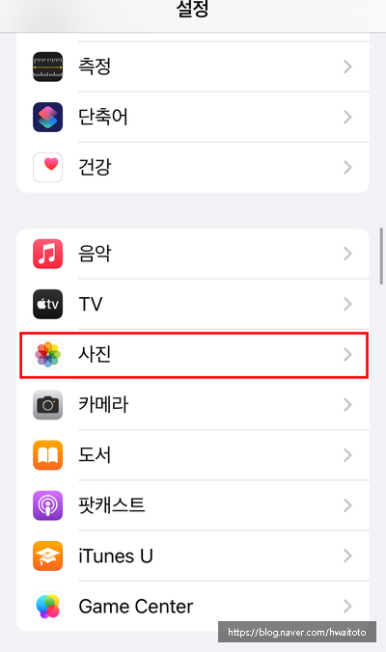
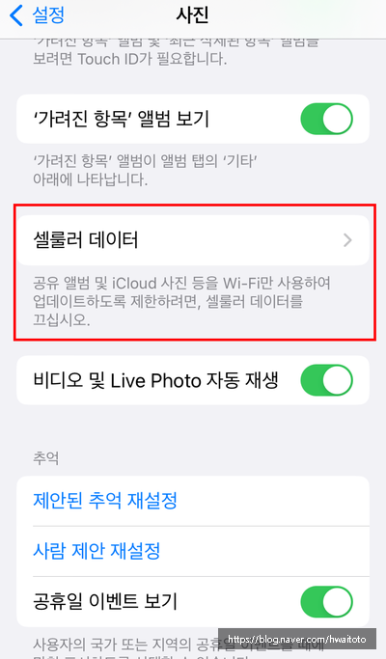
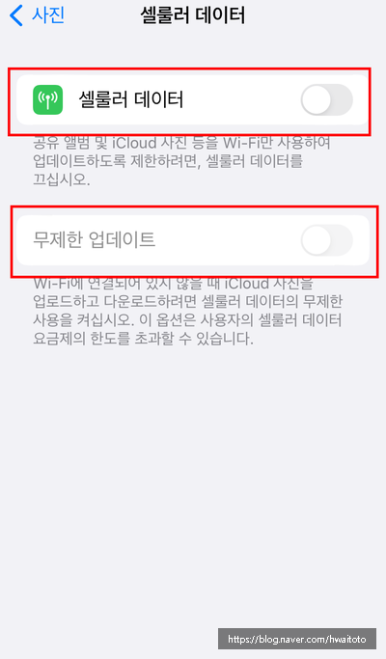
3. iCloud에서 사용하지 않는 기능 비활성화
- [jd
- [jd
iCloud에서 동기화 하지 않는 기능들은 비활성화 시켜 다른 데이터 사용을 사전 차단해 두자
- [jd
iCloud에서 동기화 하지 않는 기능들은 비활성화 시켜 다른 데이터 사용을 사전 차단해 두자
iCloud에서 동기화 하지 않는 기능들은 비활성화 시켜 다른 데이터 사용을 사전 차단해 두자
- [jd
설정> 상단 Apple ID 클릭> iCloud > ICLOUD를 사용하는 앱 아래 '모두보기' 클릭해 iCloud를 사용하는 앱 중 사용하지 않는 앱 차단
설정> 상단 Apple ID 클릭> iCloud > ICLOUD를 사용하는 앱 아래 '모두보기' 클릭해 iCloud를 사용하는 앱 중 사용하지 않는 앱 차단
시스템 서비스 내역 중 '문서 및 동기화' 또는 '매핑 서비스' 데이터는 iCloud와 관련된 부분일 확률이 높아 위와 같은 방법으로 해결될 확률이 높다.
하지만 여전히 시스템 서비스 부분 셀룰러 데이터 소모가 지속될 때 다음과 같은 공통된 처리 방법을 확인했다.
시스템 서비스 셀룰러 데이터 과다 사용 해결 절차
- [jd
애플 ID 재로그인 : iCloud 재로그인
애플 ID 재로그인 : iCloud 재로그인
- [jd
- [jd
아이폰 교체 후 이전 폰과 현재 폰 2개 계정이 동시 로그인 되어있는 경우 애플 클라우드 서버에서 계정 설정 오류 발생으로 지속적인 동기화 시도로 과도한 데이터를 사용
- [jd
아이폰 교체 후 이전 폰과 현재 폰 2개 계정이 동시 로그인 되어있는 경우 애플 클라우드 서버에서 계정 설정 오류 발생으로 지속적인 동기화 시도로 과도한 데이터를 사용
아이폰 교체 후 이전 폰과 현재 폰 2개 계정이 동시 로그인 되어있는 경우 애플 클라우드 서버에서 계정 설정 오류 발생으로 지속적인 동기화 시도로 과도한 데이터를 사용
- [jd
종종 핸드폰이 뜨거워지며 배터리가 빨리 소모되기도 하는데 아마도 계정이 얽힌 것 같다는 의견.
종종 핸드폰이 뜨거워지며 배터리가 빨리 소모되기도 하는데 아마도 계정이 얽힌 것 같다는 의견.
- [jd
설정> 상단 Apple ID 클릭> 아래로 스크롤하여 하단으로 이동> '로그아웃' 클릭 > Apple ID 암호 입력하고 '끄기' 선택 > 기기에 복사본을 유지하려는 데이터를 키기> '로그아웃' 클릭
설정> 상단 Apple ID 클릭> 아래로 스크롤하여 하단으로 이동> '로그아웃' 클릭 > Apple ID 암호 입력하고 '끄기' 선택 > 기기에 복사본을 유지하려는 데이터를 키기> '로그아웃' 클릭
- [jd
주의사항 : 로그아웃 및 재로그인을 위해선 반드시 애플 ID의 비밀번호를 알고 있어야 한다. 비밀 번호를 모르면 로그아웃 자체가 안된다.
주의사항 : 로그아웃 및 재로그인을 위해선 반드시 애플 ID의 비밀번호를 알고 있어야 한다. 비밀 번호를 모르면 로그아웃 자체가 안된다.
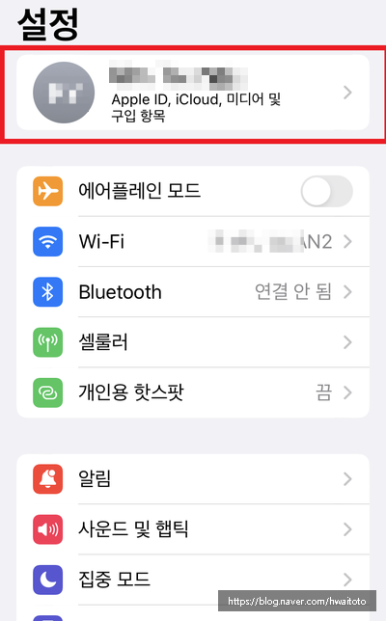
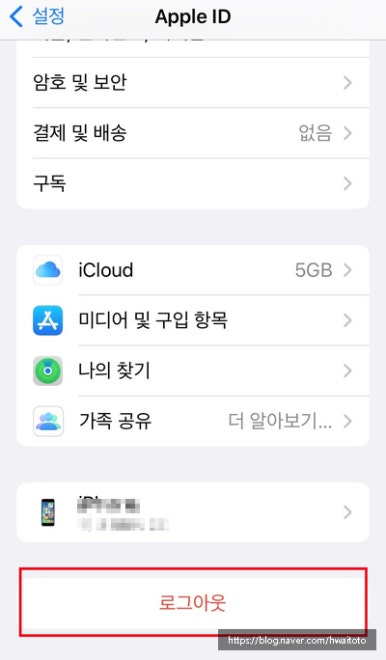
2. 네트워크 초기화
- [jd
- [jd
네크워크 초기화를 통해 해결되었다는 의견이 많았다.
- [jd
네크워크 초기화를 통해 해결되었다는 의견이 많았다.
네크워크 초기화를 통해 해결되었다는 의견이 많았다.
- [jd
설정> 일반> 전송 또는 아이폰 재설정> 재설정> 네트워크 설정 재설정 을 클릭
설정> 일반> 전송 또는 아이폰 재설정> 재설정> 네트워크 설정 재설정 을 클릭
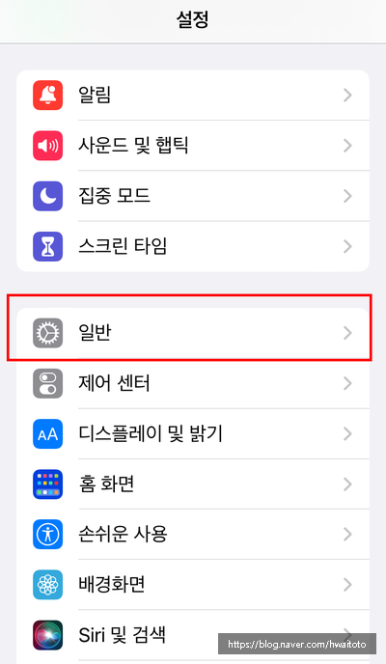
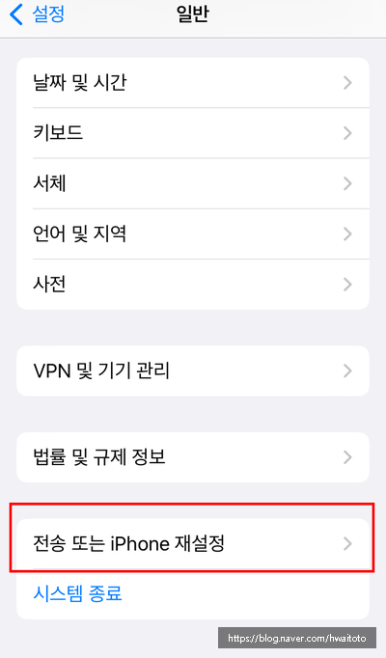
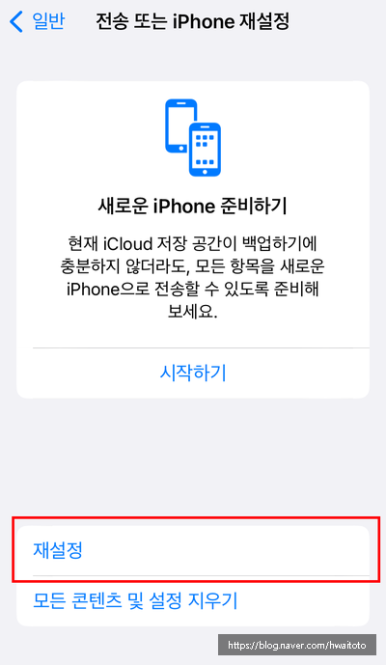
3.마지막으로 iOS가 최신버전이 아니라면 최신버전 업데이트를 한다.
시스템 서비스 : 시간 및 위치, Apple ID 서비스
설레는 마음으로 데이터 사용량을 확인했지만 시스템 서비스의 데이터 소모는 더 빨라졌고, 이번엔 시스템 서비스 중 시간 및 위치, Apple ID 서비스의 데이터 소모가 극심해 진다.
"그냥 무제한 요금제로 바꿀까?" 지겹다.
그러다 문득 시간 및 위치, Apple ID 서비스 2가지가 동시에 같은 비율로 데이터가 폭증한다는건 분명 이 기능을 동시에 사용하는 무언가가 문제를 일으키는 것 같단 생각이 들었다.
아이폰의 검색 메뉴에서 두 기능을 함께 활용하는 메뉴를 찾아 보니 "나의 찾기"라는 메뉴가 보인다.
해당 메뉴는 Apple ID 로그인과도 관련있고, 동시에 위치와도 관련 있는 메뉴다.
- [jd
- [jd
설정> 상단 Apple ID 클릭> 나의찾기> 나의 iPhone 찾기
- [jd
설정> 상단 Apple ID 클릭> 나의찾기> 나의 iPhone 찾기
설정> 상단 Apple ID 클릭> 나의찾기> 나의 iPhone 찾기
- [jd
활성화된 나의 iPhone 찾기를 꺼보기로 했다.
활성화된 나의 iPhone 찾기를 꺼보기로 했다.
해결됐다. 그 이후 데이터 소모는 사라졌다.
사실 해당 기능은 아이폰 분실 시 유용하게 사용할 수 있는 기능이나, 해당 기능을 껐으니 아이폰과 한몸되어 절대로 잃어버리지 않는 수 밖에.
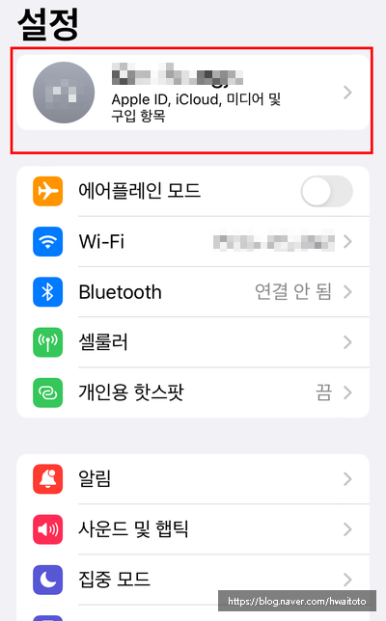

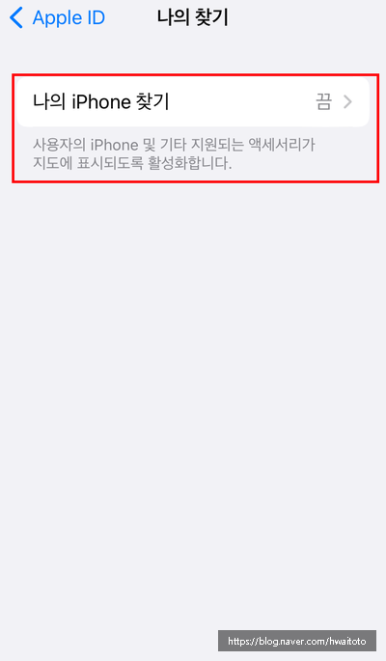
아이폰 데이터 절약 팁
그밖에도 셀룰러 데이터 과다 사용을 막기 위해 해두면 좋은 방법들을 간단히 정리해본다.
- [jd
와이파이 환경에서 사용하나 데이터 사용이 많은 경우
와이파이 환경에서 사용하나 데이터 사용이 많은 경우
- [jd
- [jd
아이폰에는 Wifi 신호가 불안정 할때 자동으로 셀룰러 데이터를 사용하도록 전환하는 기능이 있다.
- [jd
아이폰에는 Wifi 신호가 불안정 할때 자동으로 셀룰러 데이터를 사용하도록 전환하는 기능이 있다.
아이폰에는 Wifi 신호가 불안정 할때 자동으로 셀룰러 데이터를 사용하도록 전환하는 기능이 있다.
- [jd
내가 모르는 사이 데이터 소비가 될 수 있음으로 해당 설정을 해제해 두자.
내가 모르는 사이 데이터 소비가 될 수 있음으로 해당 설정을 해제해 두자.
- [jd
설정 > 셀룰러 > Wi-Fi 지원 비활성화
설정 > 셀룰러 > Wi-Fi 지원 비활성화
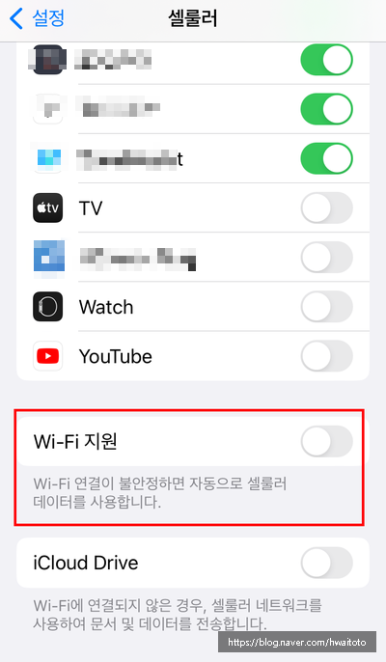

2. 앱 자동 다운로드나 자동 업데이트 방지
- [jd
- [jd
앱 자동 다운로드나 자동 업데이트로 셀룰러 데이터 사용을 방지하기 위한 절차다.
- [jd
앱 자동 다운로드나 자동 업데이트로 셀룰러 데이터 사용을 방지하기 위한 절차다.
앱 자동 다운로드나 자동 업데이트로 셀룰러 데이터 사용을 방지하기 위한 절차다.
- [jd
설정 > App Store> App Store 앱 업데이트, 앱 자동 다운로드 기능 차단
설정 > App Store> App Store 앱 업데이트, 앱 자동 다운로드 기능 차단
3. 백그라운드 앱 새로고침 기능 차단
- [jd
- [jd
백그라운드 앱 새로고침 기능은 앱을 사용하지 않고 있는 동안에도 앱이 최신 상태로 유지하기 위해 주기적으로 새로 고침을 하는 기능이다.
- [jd
백그라운드 앱 새로고침 기능은 앱을 사용하지 않고 있는 동안에도 앱이 최신 상태로 유지하기 위해 주기적으로 새로 고침을 하는 기능이다.
백그라운드 앱 새로고침 기능은 앱을 사용하지 않고 있는 동안에도 앱이 최신 상태로 유지하기 위해 주기적으로 새로 고침을 하는 기능이다.
- [jd
당연하게도 데이터와 배터리 전력까지 소모된다.
당연하게도 데이터와 배터리 전력까지 소모된다.
- [jd
새로고침을 하자면 WiFi 에서만 하도록 설정할 수 있다.
새로고침을 하자면 WiFi 에서만 하도록 설정할 수 있다.
- [jd
설정 > 일반 > 백그라운드 앱 새로고침 > Wi-Fi 단독으로 변경
설정 > 일반 > 백그라운드 앱 새로고침 > Wi-Fi 단독으로 변경
- [jd
자주 사용하지 않는 앱이라면 해당 앱 옆의 버튼을 왼쪽으로 밀어 기능을 차단해 두자
자주 사용하지 않는 앱이라면 해당 앱 옆의 버튼을 왼쪽으로 밀어 기능을 차단해 두자
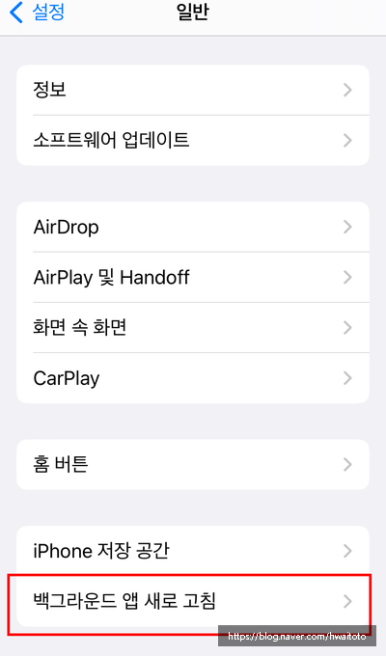
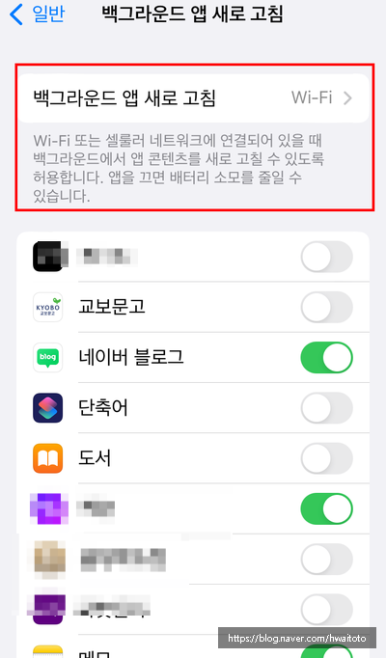

- [jd
- [jd
- [jd
- [jd
- [jd
- [jd
- [jd
- [jd
- [jd